IJ Scan Utility Ana Ekranı
IJ Scan Utility uygulamasını başlatmak için aşağıdaki adımları izleyin.
Windows 8.1/Windows 8:
IJ Scan Utility uygulamasını başlatmak için Başlat ekranında IJ Scan Utility seçeneğini belirleyin.
Başlat ekranında IJ Scan Utility görüntülenmezse, Ara (Search) düğmesini seçin, ardından "IJ Scan Utility"yi aratın.
Windows 7/Windows Vista/Windows XP:
IJ Scan Utility'yi başlatmak için Başlat (Start) menüsünden Tüm Programlar (All Programs) > Canon Utilities > IJ Scan Utility > IJ Scan Utility seçeneğini belirleyin.
Taramadan kaydetmeye kadar çeşitli işlemleri bir defada yalnızca ilgili simgeyi tıklatarak gerçekleştirebilirsiniz.
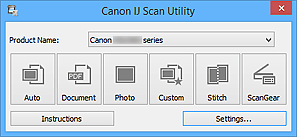
- Ürün Adı (Product Name)
-
IJ Scan Utility'nin kullanmak üzere yapılandırıldığı ürünün adını görüntüler.
Görüntülenen ürün kullanmak istediğiniz ürün değilse, listeden istediğiniz ürünü seçin.
Ayrıca, ağ bağlantısı için ürün adından sonra "Ağ" bulunan birini seçin.
 Not
Not- Ağ ortamını ayarlama hakkında bilgi için bkz. "Ağ Taraması Ayarları".
- Otomatik (Auto)
-
Öğe türünü otomatik olarak algılar ve öğeleri bilgisayara kaydeder. Kaydetme için veri biçimi de otomatik olarak ayarlanacaktır.
Kaydetme ayarları ve taramadan sonra verilecek yanıt, Ayarlar (Otomatik Tarama) (Settings (Auto Scan)) iletişim kutusunda belirtilebilir.
- Belge (Document)
-
Öğeleri belge olarak tarar ve bilgisayara kaydeder.
Tarama/kaydetme ayarları ve taramadan sonra verilecek yanıt, Ayarlar (Belge Tarama) (Settings (Document Scan)) iletişim kutusunda belirtilebilir.
- Fotoğraf (Photo)
-
Öğeleri fotoğraf olarak tarar ve bilgisayara kaydeder.
Tarama/kaydetme ayarları ve taramadan sonra verilecek yanıt, Ayarlar (Fotoğraf Tarama) (Settings (Photo Scan)) iletişim kutusunda belirtilebilir.
- Özel (Custom)
-
Öğeleri sık kullandığınız ayarlarla tarar ve resimleri bilgisayara kaydeder. Öğe türü otomatik olarak algılanabilir.
Tarama/kaydetme ayarları ve taramadan sonra verilecek yanıt, Ayarlar (Özel Tarama) (Settings (Custom Scan)) iletişim kutusunda belirtilebilir.
- Birleştir (Stitch)
-
Plakadan büyük olan bir öğenin sol ve sağ yarılarını tarayabileceğiniz ve taranan resimleri tek bir resimde birleştirebileceğiniz Resim Birleştirme (Image Stitch) penceresini görüntüler.
Tarama/kaydetme ayarları ve taramadan sonra verilecek yanıt, Ayarlar (Tara ve Birleştir) (Settings (Scan and Stitch)) iletişim kutusunda belirtilebilir.
- ScanGear
-
Tarama yaparken resim düzeltmeleri ve renk ayarlamaları yapabileceğiniz ScanGear'ı (tarayıcı sürücüsü) başlatır.
Tarama/kaydetme ayarları ve uygulamalar, Ayarlar (ScanGear) (Settings (ScanGear)) iletişim kutusunda belirtilebilir.
- Yönergeler (Instructions)
- Bu kılavuzu açar.
- Ayarlar... (Settings...)
- Tarama/kaydetme ayarlarını ve taramadan sonra verilecek yanıtı belirtebileceğiniz Ayarlar iletişim kutusunu görüntüler.

